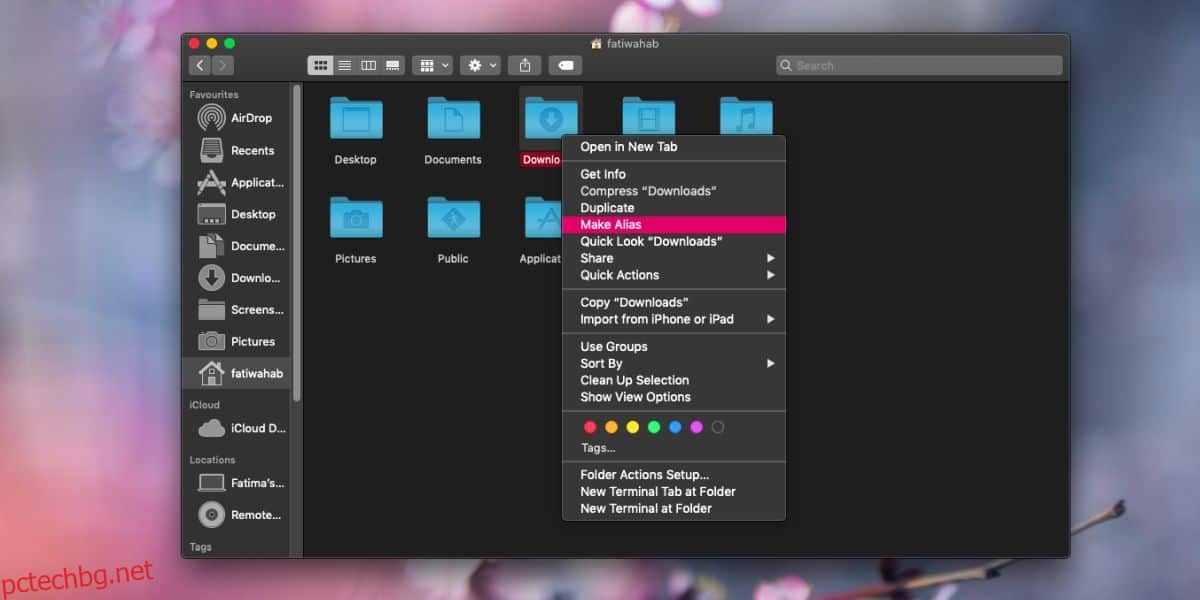Можете да закачите папки, от които често се нуждаете за достъп до Dock на macOS. Когато обаче щракнете върху папка на Dock, тя не се отваря в Finder. Вместо това, вие или виждате изгледа на файла „вентилатор“ в него, или получавате малък прозорец, който ви позволява да разглеждате файла в папката. Ако предпочитате папката просто да се отваря, когато щракнете върху нейната икона на Dock, macOS няма да ви позволи да направите това. Това не означава, че няма работа за това. За да щракнете с едно щракване, за да отворите папки на Dock, трябва да създадете псевдоним за папката и след това да го добавите към Dock.
Псевдоним на папка към Dock
Ако въпросната папка е прикрепена към Dock, първо я разкачете, за да не изразходвате ненужно място. За да го откачите от Dock, щракнете с десния бутон върху папката и от подменюто Опции в контекстното меню изберете Премахване от Dock.
След това отворете Finder и отидете до папката, която искате да отворите с едно щракване. Щракнете с десния бутон върху него и изберете Make Alias от контекстното меню. Псевдонимът ще бъде създаден в същата папка. Можете да изберете да го оставите там или можете да го преместите в друга папка, за да поддържате нещата организирани.
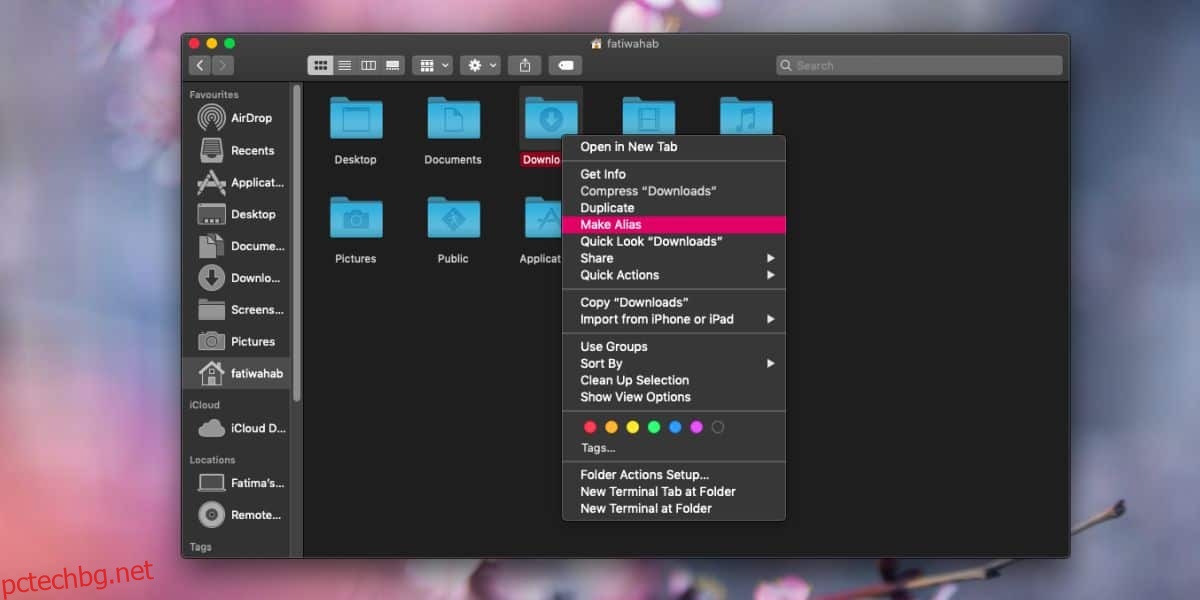
Независимо къде в крайна сметка ще поставите псевдонима, първо трябва да го добавите към Dock, т.е. да го закрепите към Dock. Можете да направите това, като го плъзнете и пуснете върху Dock. Задръжте го над Dock за няколко секунди, докато не направи „пространство“ за себе си и след това го освободете, за да закачите псевдонима.
Когато щракнете върху псевдонима, той ще отвори папката, за която е в Finder. Трябва само да го щракнете веднъж.
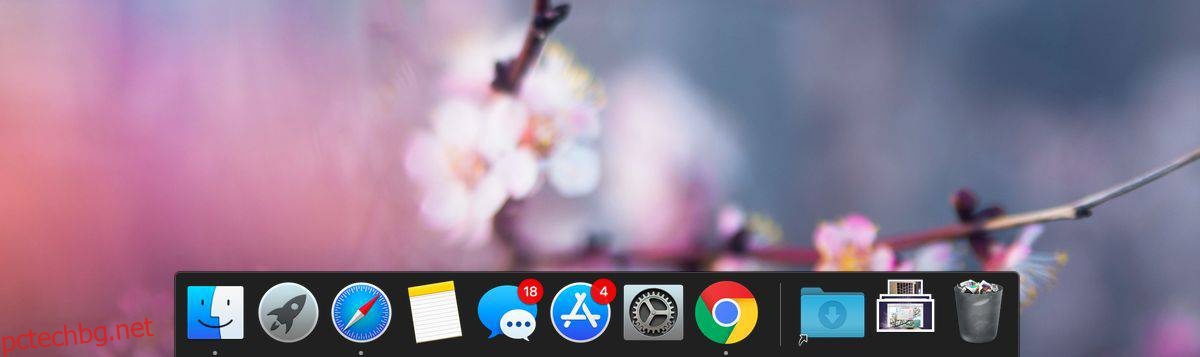
Тази функционалност е присъствала в по-старите версии на macOS, но оттогава е заменена с по-новите визуализации. Прегледите не са лоша идея. Много потребители могат да се възползват от бърз начин за разглеждане на файлове в папка, без да се налага да преминават през Finder, но това не отменя необходимостта от отваряне на приложения или папки само с едно щракване.
За потребители, които използват изключително тъчпад със своите Mac, например, потребители с MacBook, използването на контекстното меню за отваряне на папки в Finder от Dock няма да бъде точно бърз или интуитивен процес.
Що се отнася до приложенията, можете да стартирате приложения, като просто щракнете върху тяхната икона на Dock. Ако дадено приложение вече се изпълнява, щракването върху иконата на Dock ще увеличи максимално прозореца на приложението или ще ви прехвърли към него. Няма да стартира нова сесия или прозорец на приложението.